
КАТЕГОРИИ:
Архитектура-(3434)Астрономия-(809)Биология-(7483)Биотехнологии-(1457)Военное дело-(14632)Высокие технологии-(1363)География-(913)Геология-(1438)Государство-(451)Демография-(1065)Дом-(47672)Журналистика и СМИ-(912)Изобретательство-(14524)Иностранные языки-(4268)Информатика-(17799)Искусство-(1338)История-(13644)Компьютеры-(11121)Косметика-(55)Кулинария-(373)Культура-(8427)Лингвистика-(374)Литература-(1642)Маркетинг-(23702)Математика-(16968)Машиностроение-(1700)Медицина-(12668)Менеджмент-(24684)Механика-(15423)Науковедение-(506)Образование-(11852)Охрана труда-(3308)Педагогика-(5571)Полиграфия-(1312)Политика-(7869)Право-(5454)Приборостроение-(1369)Программирование-(2801)Производство-(97182)Промышленность-(8706)Психология-(18388)Религия-(3217)Связь-(10668)Сельское хозяйство-(299)Социология-(6455)Спорт-(42831)Строительство-(4793)Торговля-(5050)Транспорт-(2929)Туризм-(1568)Физика-(3942)Философия-(17015)Финансы-(26596)Химия-(22929)Экология-(12095)Экономика-(9961)Электроника-(8441)Электротехника-(4623)Энергетика-(12629)Юриспруденция-(1492)Ядерная техника-(1748)
Перенесення заголовків
|
|
|
|
Під час створення таблиці вона часто не вміщується на одній сторінці, і тоді, виникає необхідність створення заголовків на початку кожної наступної сторінки. Для автоматично- го повторення заголовку (шапки) таблиці при переході на кожну нову сторінку потрібно виділити заголовок і в меню Таблица вибрати команду Заголовки.
5.4.4. Зовнішнє оформлення таблиць
Є два варіанти оформлення таблиць: оформлення “вручну” та автоматичне оформ-
лення.
Оформлення таблиць “вручну”. Оформлення таблиць “вручну” проводиться за до-
помогою кнопок панелі інструментів “Таблицы и границы” (табл. 2.12).
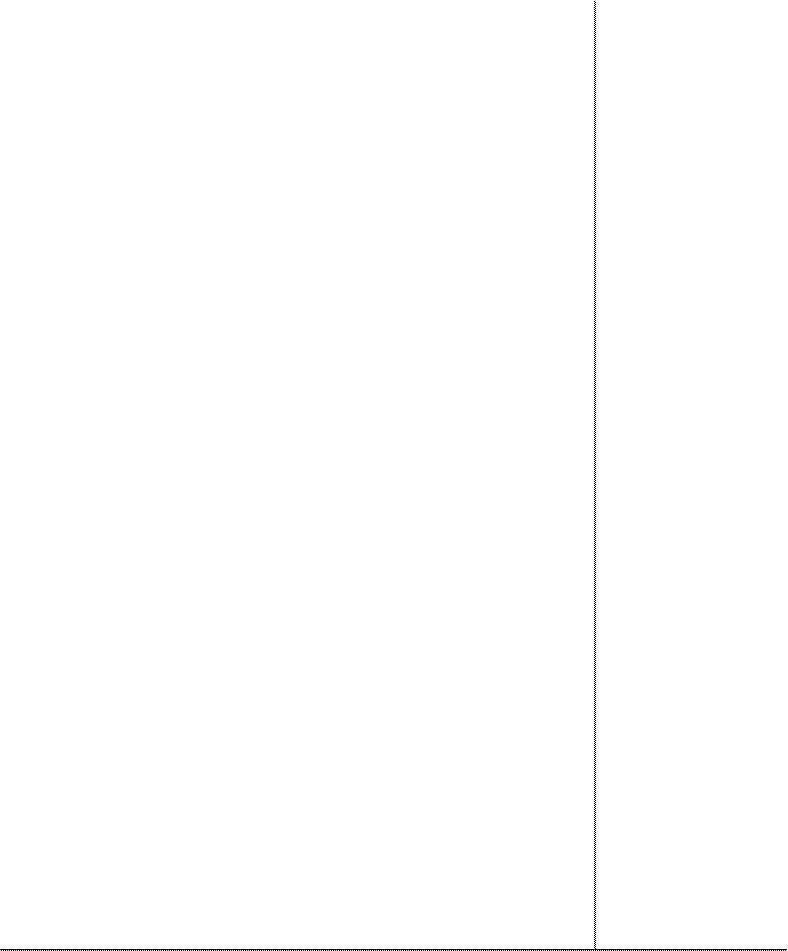 Таблиця 2.12.
Таблиця 2.12.
| Кнопка | Назва кнопки | Виконувана операція |
| “Нарисовать таблицу” | Олівець, побудова таблиці | |
| “Тип линии” | Вибір типу лінії (одинар- на, подвійна, пунктирна, хвиляста і т.ін.) | |
| “Толщина линии” | Вибір товщини лінії | |
| “Цвет границы” | Вибір кольору лінії | |
| “Цвет заливки” | Вибір кольору заливки комірок |
|
|
|
|
|
вибрати олівець (кнопка  ) — вибрати тип лінії (список
) — вибрати тип лінії (список
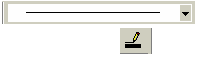 ) — вибрати товщину лінії (список
) — вибрати товщину лінії (список  ) — вибрати колір лінії (список) — буксирувати покажчик миші вздовж лінії таблиці, яку необ-
) — вибрати колір лінії (список) — буксирувати покажчик миші вздовж лінії таблиці, яку необ-
хідно оформити подібним чином.
Для зміни фону потрібно виділити комірку і в списку  вибрати колір фону.
вибрати колір фону.
Приклади оформлення ліній таблиці та використання заливки показано на основі табл. 2.13.
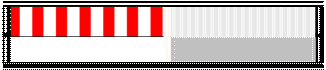 Таблиця 2.13
Таблиця 2.13
Автоматичне оформлення таблиць. Автоматичне форматування дозволяє швидко оформити таблицю вибором одного з вже існуючих варіантів оформлення таблиць. Для цього необхідно виділити таблицю і в меню Таблица вибрати команду Автоформат, вна- слідок чого відкриється діалогове вікно “Автоформат таблицы”(рис. 2.59.), користуючись яким можна вибрати потрібний формат.
|
|
|

Рис. 2.59. Діалогове вікно для встановлення параметрів автоформатування
 5.5. ОБРОБКА ТАБЛИЧНИХ ДАНИХ
5.5. ОБРОБКА ТАБЛИЧНИХ ДАНИХ
Табличні дані можна сортувати та здійснювати розрахунки за формулами.
5.5.1. Сортування даних таблиці
Дані таблиці можна сортувати за зростанням та спаданням значень. Сортування даних можна проводити в одному, двох або навіть трьох стовпцях одночасно. Для проведення сортування необхідно виділити комірки, значення яких необхідно сортувати і вибрати з ме- ню Таблица команду Сортировка. За цією командою відкривається діалогове вікно “Сор- тировка”(рис. 2.60.), в якому потрібно зазначити стовпець, значення якого треба сортувати, тип даних та характер сортування (за зростанням / спаданням).

Рис. 2.60. Діалогове вікно встановлення параметрів сортування
|
|
|
|
Дата добавления: 2014-01-07; Просмотров: 365; Нарушение авторских прав?; Мы поможем в написании вашей работы!

